电脑截屏快捷键ctrl+alt+s保存到哪里了 Win10截图保存在哪里
在Win10系统中,使用快捷键Ctrl+Alt+S进行电脑截屏时,截图会自动保存在系统的剪贴板中,用户可以随时粘贴截图到其他应用程序中进行编辑或分享。如果希望将截图保存到本地文件夹中,可以按下Win+PrintScreen键来将截图保存在Pictures文件夹下的Screenshots子文件夹中。这个快捷键的使用方便了用户对屏幕内容的截取和保存,让操作更加高效和便捷。
具体步骤:
1.如果没有进行过更改的话,win10截图保存位置【Captures】文件夹里
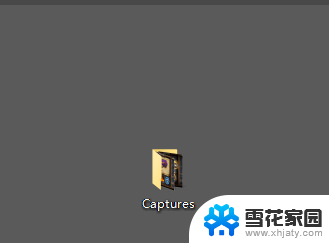
2.下面是进行过更改的,首先点击桌面最右下角【通知】图标--【所有设置】;如图所示
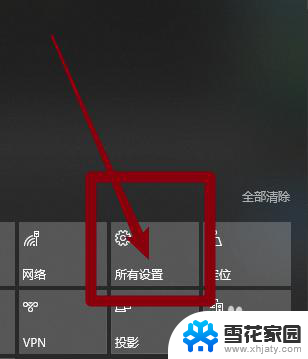
3.如图所示,进入windows设置,选择【游戏】
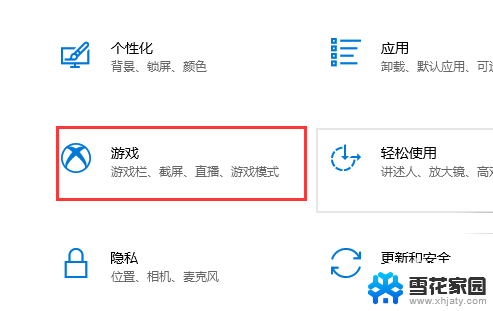
4.如图所示,进入后。点击【游戏DVR】,在右边就可以看到保存位置了,点击【打开文件夹】
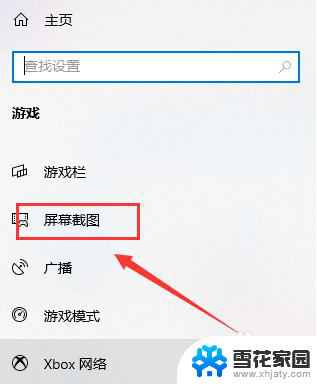
5.如图所示,打开文件夹,就可以看到我们所保存的截图了
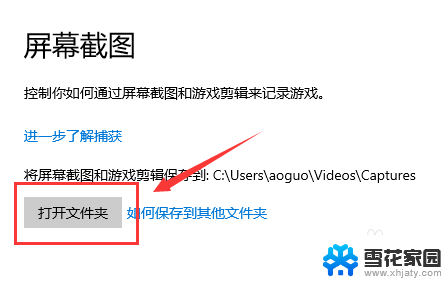
6.总结:
1.如果没有进行过更改的话,win10截图保存位置【Captures】文件夹里
2.下面是进行过更改的,首先点击桌面最右下角【通知】图标--【所有设置】
3.进入windows设置,选择【游戏】
4.进入后。点击【游戏DVR】,在右边就可以看到保存位置了,点击【打开文件夹】
5.打开文件夹,就可以看到我们所保存的截图了
以上就是电脑截屏快捷键ctrl+alt+s保存到何处的全部内容,对于不熟悉的用户,可以按照以上小编的方法进行操作,希望能帮助到大家。
电脑截屏快捷键ctrl+alt+s保存到哪里了 Win10截图保存在哪里相关教程
-
 电脑里的截图保存在哪里 win10截图保存位置在哪个文件夹
电脑里的截图保存在哪里 win10截图保存位置在哪个文件夹2024-01-26
-
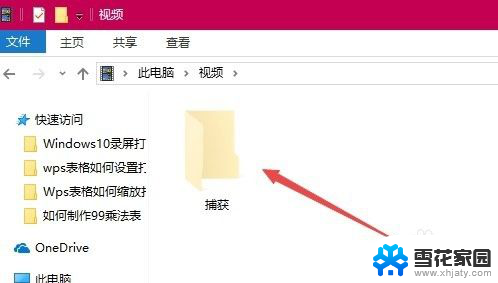 ctrl+alt+s录屏保存在哪 Win10录屏功能保存目录在哪里
ctrl+alt+s录屏保存在哪 Win10录屏功能保存目录在哪里2025-04-03
-
 电脑截图保存到哪儿了 win10截图保存文件的存储位置在哪
电脑截图保存到哪儿了 win10截图保存文件的存储位置在哪2024-02-14
-
 电脑截图照片在哪里找 win10截图保存位置在哪个文件夹
电脑截图照片在哪里找 win10截图保存位置在哪个文件夹2024-01-02
- 电脑如何截图直接保存 Win10如何使用快捷键快速截屏保存
- 电脑怎么保存截图 win10如何用快捷键快速截屏保存
- 电脑截屏完的图片在哪找 win10截图保存位置在哪个文件夹
- win10自带截图默认保存在哪 Win10如何查看截图保存目录
- window截屏在哪 win10截图保存文件夹在哪
- 电脑截屏的图片在哪个文件夹 如何在Win10保存屏幕截图
- 电脑窗口颜色怎么恢复默认 Win10系统默认颜色设置恢复教程
- win10系统能用f12一键还原吗 戴尔按f12恢复系统操作步骤
- 怎么打开电脑文件管理器 Win10资源管理器打开方式
- win10ghost后无法启动 Ghost Win10系统无法引导黑屏怎么解决
- 联想win10还原系统怎么操作系统 联想一键恢复功能使用方法
- win10打印机usb printer 驱动程序无法使用 电脑连接打印机USB无法识别怎么办
win10系统教程推荐
- 1 电脑窗口颜色怎么恢复默认 Win10系统默认颜色设置恢复教程
- 2 win10ghost后无法启动 Ghost Win10系统无法引导黑屏怎么解决
- 3 win10打印机usb printer 驱动程序无法使用 电脑连接打印机USB无法识别怎么办
- 4 w10自带的杀毒软件如何关闭 Windows10系统如何关闭自带杀毒软件
- 5 怎样查看wifi的ip地址 Win10连接wifi后如何查看IP地址
- 6 win10系统经常出现蓝屏 win10蓝屏死机怎么办
- 7 windows 网络修复 win10网络问题排查与修复指南
- 8 电脑怎么弹出桌面 Win10快速显示桌面的快捷键是什么
- 9 win10 删除更新文件 win10更新文件删除方法
- 10 怎么修改电脑图标大小设置 Win10桌面图标大小改变方式